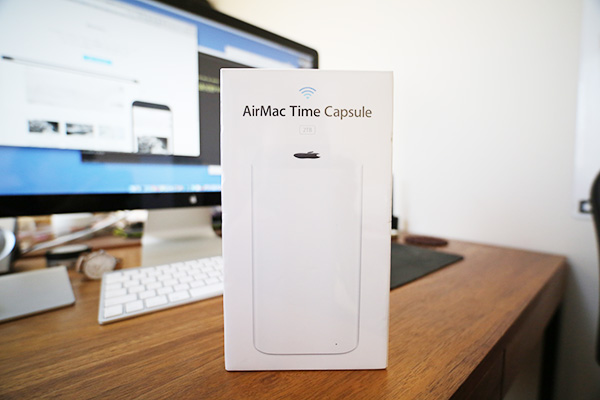
若干難しかった・・・タイムカプセルを繋いでタイムマシンを設定するまでの手順
El Capitanへのアップデートで痛い目をみたので、きちんと復元出来るようにタイムマシンでバックアップを取るべくタイムカプセルを買ったぜ!
目次
アップルAirMac Time Capsule(タイムカプセル)とは

[amazonjs asin="B00DCM3W26" locale="JP" title="APPLE AirMac Time Capsule - 2TB ME177J/A"]
Time Capsule(タイムカプセル)とはWi-Fiルーター機能を持ちあわせたワイヤレスハードドライブで、MacのTimeMachineと連携してワイヤレスでバックアップが取れるのだ!普通のハードディスクより見た目がオシャレだし、なかなか良い感じです。
若干難しかったタイムカプセルを繋いでタイムマシンを設定するまでの手順
ルーターが無い家ならモデムに繋げば一発OKっぽいが、うちには既にルータが有るのでタイムカプセルのブリッジ接続設定をしたりと若干難しかったので、ルーターに繋いでタイムカプセルを繋いだ手順を書いておきます。
タイムカプセルを電源に繋いで初期設定

タイムカプセルに電源だけつなぐと、Wi-FIにタイムカプセルが出現するのでそれをクリック。

するとAirMacユーティリティというのが出てくるので、それぞれお好きな感じで入力して次へ進みます。ネットワーク名は無線ルータで使う場合のSSIDになるみたいですね。

この画面が出たら、タイムカプセルのWANポートと無線ルータのLANポートをLANケーブルで接続します。

こんな感じ。カチっとね。

上手く接続されると「診断と使用状況」の画面になります。まぁこれはお好きな方で。

ほんでしばらく待つと設定が完了!これで基本的な初期作業は完了です。が、これだけだとまだ繋げないので最終作業へ。
タイムカプセルのルータ機能を切り、ブリッジ接続へ設定

この状態でAirMacユーティリティを見ると、オレンジの丸に赤いエラーが1個出てますので、赤い1をクリックします。

状況に「二重のNAT」と出ております。ルータが2つあって競合してるっぽいですね。「編集」を押して設定画面を開きます。

「ネットワーク」タブのルーターモードを「切(ブリッジモード)」にして「アップデート」をクリック。

完了!緑色になり正常運転になりました!
最後にタイムマシンの設定を

タイムマシンの保存先を「わぃのTimeCapsule」にしてOK。

完成や・・・これで今後MacOSをアップデートしても前のOSに戻れるし、ハードが吹っ飛んでも怖くないで!
[amazonjs asin="B00DCM3W26" locale="JP" title="APPLE AirMac Time Capsule - 2TB ME177J/A"]
経験上OSのバックアップは取っておいた方がよいので(てかまともな人はもう皆取ってるんだろうな・・・)迷っている方は是非タイムカプセルをこの機会に買ってバックアップを取るようにしてみては如何でしょうか!
SPONCERD
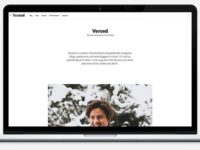













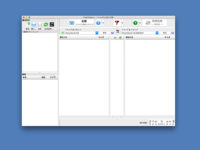

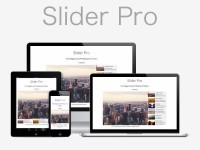






コメント24件
とても助かりました!
タイムカプセルの同期ができなくなって困っていたんですが
わかりやすい説明で、短時間でできました。
ありがとうございます。
2016.10.07 22:16 ポンタ
良かったです!無線が絡むと意外に難しいですよねこれ・・・
2016.10.07 22:34 yogawa
はじめまして。Apple製品やパソコンについて初心者です。宜しくお願いします。
使用PC:Yosemite MAC OS X EI Captian
バージョン:10.11.5
今度、職場でAirMac Time Capsuleを使用することになり現在こちらのサイトを参照しながら設定をおこなっております。とても参考になります。
しかし、最初の「タイムカプセルに電源だけつなぐと、Wi-FIにタイムカプセルが出現」というところで早速つまずいており先に進むことができないでおります。
Time Capsule本体と電源をつないでもオレンジ色のランプが点滅し、また、「AIrMac Time Capsule」の項目が表示されません。
詳細は分かりませんが、パソコンはネットに繋がっているので、Time Capsuleが職場内のネットワークを検出できないでいる状況かもしれません。
職場での設定のため、自由にルーターに触れることができず、ルーターとTime capsuleをLANケーブルに繋ぐということは申し訳ありませんがまだ試しておりません。
初歩的な質問になってしまうかもしれませんが、Wi-FIに「AirMac Time Capsule」が表示されない原因と対策についてご教示頂けましたら幸いです。
または、先にルーターとTime CapsuleをLanケーブルで繋いだ方がよいのでしょうか?
ご教示頂けましたら幸いです。
どうぞ宜しくお願いいたします。
2017.01.16 12:18 mimi
>mimiさん
すいません、結論から言うと ”わかりません” でした・・・。
TimeCapsule本体と電源をつないだらTimeCapsule自体がWi-Fiの電波を出しますので、Wi-Fiの電波に「AIrMac Time Capsule」が出ないのは職場のネットワークとは関係無いのですけどね。
パソコンはWi-Fiで会社のネットワークに繋げてるんですよね?スマホのWi-Fiでも見て頂いて、もしどちらも表示されていなければもうお手上げなのでアップルサポートにTELがベストだと思います^^;
2017.01.16 17:31 yogawa
yogawaさん、早速のご回答をいただき、ありがとうございます。
職場のネットワーク環境は関係ないとのことでしたので、タワー自体に不具合があるかもしれないと思い、試しに初期化を行ったところ、なんと繋がりました!!(そもそも何も設定できていなかったので初期化は有効ではないのではと思っておりましたが・・・有効でした。)その後は、こちらのサイトの説明を参考に設定することができました。アドバイスを頂き、ありがとうございました。
今後も、参考にさせて頂きたいと思います。
2017.01.17 16:09 mimi
初期化で直る・・・そんな事も有るんですね^^;
とりあえず無事に設定出来たとの事でなによりです☆
2017.01.17 17:05 yogawa
設定できなくて、返品したいと思っていたのですが、こちらのサイトですぐ設定できました。
ありがとうございます。
2017.07.10 9:11 a30
アップルの説明がシンプルすぎて設定難しいですよねこれ(笑)
2017.07.10 9:21 yogawa
初めまして!タイムカプセルの購入を検討していましてyogawaさんのページにたどり着きました。家にはwindowsパソコン(無線)、ゲーム機用有線、Macbookpro(無線)があり、logticのルーターで今インターネットを使用しているのですが、タイムカプセルをタイムマシン目的でだけで使用したい場合、yogawaさんのようにlogiticとタイムカプセルをLANケーブルで接続し、全く同じ手順で行えばいいということでしょうか?全くの初心者で質問がおかしかったら申し訳ございません、、、タイムカプセルはルーターの代わりにもなるということでしたが、その手順が難しそうなので、バックアップでだけで使用しようかなと考えています。
2017.11.16 14:10 マーナ
>マーナさん
バックアップでだけ使用する場合はおっしゃる通りの認識で有ってますよ〜
タイムカプセルをlogitecのルータにLANで繋いで記事の通りタイムカプセルのルータ機能を切ってやればOKだと思います。
タイムカプセルにルータ機能がついてるからなまじややこしいんでしょうね・・・
2017.11.16 16:00 yogawa
早速のお返事ありがとうございます。大変助かりました!購入する覚悟が出来ました(´∇`)
2017.11.16 17:53 マーナさん
コメント失礼致します
これは、新たにLANケーブルが一本必要だということでしょうか?
2018.03.05 1:31 haru
既に自宅にルーターが有って、ルーターは既存のをそのまま使うのでしたらそのルーターとタイムカプセルを繋ぐLANケーブルが必要ですね〜
2018.03.05 8:31 yogawa
タイムカプセルってただのワイヤレスバックアップ機じゃなくてルーター機能も付いてるからややこしいいんだよねきっと・・・殆どのケースは既にルーターが家に有るでしょうし。
2018.03.05 8:34 yogawa
ですよね、so-netひかりなのですがお手上げ状態です
光電話もあるので…Apple careにTelしても解決せずw
ウチのルータは、今LANケーブルがさしてある穴以外は何故か最初からシールでふさいであるんですが剥がしてさす感じになるんでしょうね
2018.03.05 9:33 haru
あー光電話ですか。となると光電話対応のレンタルルーターになるんでしょうかね。
シールで塞がれてるのがちょっと謎ですがw多分シールを剥がして適当なLANポートからタイムカプセルのWANへLANケーブルで繋いであとは記事通りにブリッジ接続設定をすればいけるような気は、しますね・・
2018.03.05 9:42 yogawa
たった今、無事に接続が完了致しました
まず、余っているLANケーブルが無いので朝一で購入してきました
私の場合、光電話のルーターではない?方に繋いで出来ました(素人でスイマセン、シールで塞がれているルーターではない方)
macを初めて購入したので、凄く参考になり助かりました
ありがとうございました
2018.03.05 11:14 haru
おお!無事に接続できたとの事でなによりです^^
2018.03.05 11:36 yogawa
スイマセン、またお世話になります
私もバックアップのみでの使用したいのですが
(速度計測したらnuro光のほうがWi-Fiが速いため)
この場合、 time capsule に自動でバックアップを取るときはWi-Fiを切り替えなくても自動でバックアップされるのでしょうか?
よろしくお願いします
2018.03.07 14:01 haru
今度のはちょっと色々と謎なのでお応えがむずかしいですね(笑)
so-net光とnuro光、2回線お持ちでそれぞれ別のWi-Fiルーターをお使い・・・なのでしょうか。
前回は多分so-net光の方のなんかしらの機械につながれたと思いますが、nuro光側のwi-fiルーターにLANでタイムカプセルをつなげればOKだと思います(構成が不明なので恐らくですがw)
要は自動でバックアップを取る為には、その回線で使っているwi-fiルーターにタイムカプセルを繋ぐ必要が有る、という事ですね。
2018.03.07 16:52 yogawa
macの画面上Wi-FiマークでAirMac time capsuleと以前使用していたWi-Fiが選べる状態でして、自動バックアップしたい場合は以前のWi-Fiにつないでいたらできないのですかね?
2018.03.07 18:28 haru
以前のWi-Fiに繋いだ状態で自動バックアップ出来るはずなんですけどね・・・
僕の書いた記事はそうする為の設定でして、その為に最初から使っているルーターにLANで繋いだ、という感じです(以前から使っているルーター「Wi-Fi」経由でタイムカプセルと通信してバックアップ・・みたいな
2018.03.07 20:36 yogawa
なるほど
以前のWi-Fiのままで time capsuleへ自動バックアップできるのですね
もう一度確認してみます
度々、ありがとうございます
2018.03.08 0:13 haru
そうなりますね、以前のWi-Fiの電波を出しているルーターにLANで繋げばOKのはずですね〜
2018.03.08 8:43 yogawa